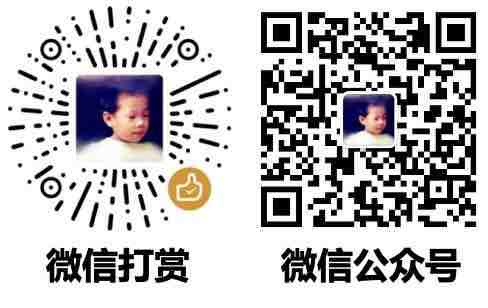【plotly】基本图表
🗓 2019年01月05日 📁 文章归类: 0x70_可视化
版权声明:本文作者是郭飞。转载随意,标明原文链接即可。
原文链接:https://www.guofei.site/2019/01/05/plotly1.html
是什么
- plotly 是一个基于 HTML 的可视化工具,它支持 Python、R、Javascript 等语言
- Dash 深度依赖 Plotly,可实现动态交互
pip install plotly
折线图和散点图
import plotly.graph_objs as go
import plotly
import numpy as np
# 画线
trace1 = go.Scatter(
x=np.arange(15),
y=[np.sin(i) if i % 5 else None for i in np.arange(15)],
name='Gaps',
)
# 画线,要求对于缺失值,断开
trace2 = go.Scatter(
x=np.arange(15),
y=[np.cos(i) if i % 5 else None for i in np.arange(15)],
name='<b>No</b> Gaps', # 可以使用html风格
connectgaps=True # 对于缺失值,是否跳过去,默认为False
)
# 画散点图,并配置每个点上的 text
trace3 = go.Scatter(
x=np.arange(15),
y=np.sin(0.666 * np.arange(15)),
text=[str(i) + '_text' for i in np.arange(15)], # 可以显示每个点对应的文字
textposition='top center',
mode='markers+text', # markers 代表散点,text代表显示text
name='scatter'
)
# 画散点图,并配置每个点的大小、颜色
trace4 = go.Scatter(
x=np.arange(15),
y=np.cos(0.666 * np.arange(15)),
text=[str(i) + '_text' for i in np.arange(15)], # 可以显示每个点对应的文字
textposition='top center',
marker={'color': ['red', 'blue', 'green'] * 5, 'size': [20, 50, 100] * 5},
mode='markers',
name='scatter2'
)
# layout:配置图表(也可以省略)
layout = go.Layout(title="all plots", xaxis={'title': 'x'}, yaxis={'title': 'value'})
# fig = go.Figure(data=[trace1, trace2, trace3], layout=layout)
fig = go.Figure(data=[trace1, trace2, trace3, trace4])
plotly.offline.plot(fig, filename='example.html')
知识点:
connectgaps=True折线图的 gap 是中断还是连续- name可以做 html 标记
mode='markers+text'调整折线还是散点,是否标记 text- marker 传入一个 dict,可以对点的大小、颜色进行调整
关于画在哪:
plotly.offline.plot会生成一个离线的html文件,然后自动打开plotly.offline.iplot可以在jupyter内直接生成图表fig.show()则会像 matplotlib 一样画在弹窗上
Bar
import plotly.graph_objs as go
import plotly
# 原始数据
dataset = {'x': ['Windows', 'Linux', 'Unix', 'MacOS'],
'y1': [45, 26, 37, 13],
'y2': [19, 27, 33, 21]}
# 拆成画图所需数据格式
data1 = go.Bar(
x=dataset['x'],
y=dataset['y1'],
name='v1'
)
data2 = go.Bar(
x=dataset['x'],
y=dataset['y2'],
name='v2'
)
layout = go.Layout(title="bar charts", xaxis={'title': 'x'}, yaxis={'title': 'value'})
fig = go.Figure(data=[data1, data2], layout=layout)
plotly.offline.plot(fig, filename='example.html')
注
- 同样可以使用
marker={'color':['red','blue']}来配置颜色
填充区域
饼图
import plotly.graph_objs as go
import plotly
dataset = {'labels': ['Windows', 'Linux', 'Unix', 'MacOS', 'Android', 'iOS'],
'values': [280, 25, 10, 100, 250, 270]}
data1 = go.Pie(
labels=dataset['labels'],
values=dataset['values']
)
layout = go.Layout(title="pie charts")
fig = go.Figure(data=[data1], layout=layout)
plotly.offline.plot(fig, filename='example.html')
Heatmap
trace=go.Heatmap(
z=[
[1,2,3,4],
[5,6,7,8]
]
)
plotly.offline.plot([trace])
区域块
trace=go.Scatter(
x=[1,2,6],
y=[1,2,0.5],
fill="tonexty",
fillcolor="#FF0"
)
plotly.offline.plot([trace])
Histogram
import scipy.stats as stats
trace=go.Histogram(
x=stats.norm().rvs(100),
marker=dict(
color=["red","blue","green"]*30
)
)
plotly.offline.plot([trace])
Histogram2d
trace=go.Histogram2d(
x=[1,2,3,3,3,4,5],
y=[1,2,3,3,3,4,5]
)
plotly.offline.plot([trace])
地图
全球地图
trace = go.Scattergeo(
lon=[100, 400],
lat=[0, 0],
marker=dict(
color=['red', 'blue'],
size=[30, 50]
),
mode="markers"
)
plotly.offline.plot([trace])
区域地图
trace=go.Choropleth(
locations=['AZ','CA','VT'],
locationmode='USA-states',
colorscale='Picnic',
z=[10,20,40]
)
layout=dict(geo=dict(scope='usa'))
fig=go.Figure(data=[trace], layout=layout)
plotly.offline.plot(fig)
3D 图
3D Surface 图
trace = go.Surface(
colorscale='Viridis',
z=[
[3, 5, 8, 13],
[21, 13, 8, 5]
]
)
plotly.offline.plot([trace])
3D scatter 图
trace = go.Scatter3d(
x=[9, 8, 5, 1],
y=[1, 2, 4, 8],
z=[11, 8, 15, 3],
mode="lines"
)
plotly.offline.plot([trace])
注
mode可以是’lines’,’markers’,对应三维线、点
Boxplot
trace = go.Box(
x=[1, 2, 3, 3, 3, 4, 5]
)
plotly.offline.plot([trace])
基本配置
配置坐标轴
import plotly.graph_objs as go
import plotly
trace = go.Scatter(
x=[-1, 2, 3, 4],
y=[-1, 2, 3, 6]
)
axis_template = dict(
showgrid=True, # 网格
zeroline=True, # 是否显示基线,即沿着(0,0)画出x轴和y轴
nticks=50, # 显示多少个网格
showline=True, # 显示图表的外窗格线
title='X axis',
mirror='all',
zerolinecolor="#FF0000"
)
layout = go.Layout(xaxis=axis_template, yaxis=axis_template)
fig = go.Figure(data=[trace], layout=layout)
plotly.offline.plot(fig)
多图表
同一个图表多轴
示例:https://plot.ly/python/multiple-axes/
双y轴
import plotly.graph_objects as go
from plotly.subplots import make_subplots
# Create figure with secondary y-axis
fig = make_subplots(specs=[[{"secondary_y": True}]])
# Add traces
fig.add_trace(
go.Scatter(x=[1, 2, 3], y=[40, 50, 60], name="yaxis data"),
secondary_y=False,
)
fig.add_trace(
go.Scatter(x=[2, 3, 4], y=[4, 5, 6], name="yaxis2 data"),
secondary_y=True,
)
# Add figure title
fig.update_layout(
title_text="Double Y Axis Example"
)
# Set x-axis title
fig.update_xaxes(title_text="xaxis title")
# Set y-axes titles
fig.update_yaxes(title_text="<b>primary</b> yaxis title", secondary_y=False)
fig.update_yaxes(title_text="<b>secondary</b> yaxis title", secondary_y=True)
fig.show()
你甚至可以用yaxis2, yaxis3, yaxis4 画4个y轴
多个图表
https://plot.ly/python/subplots/
from plotly.subplots import make_subplots
import plotly.graph_objects as go
fig = make_subplots(rows=3, cols=1)
fig.append_trace(go.Scatter(
x=[3, 4, 5],
y=[1000, 1100, 1200],
), row=1, col=1)
fig.append_trace(go.Scatter(
x=[2, 3, 4],
y=[100, 110, 120],
), row=2, col=1)
fig.append_trace(go.Scatter(
x=[0, 1, 2],
y=[10, 11, 12]
), row=3, col=1)
fig.update_layout(height=600, width=600, title_text="Stacked Subplots")
fig.show()
参考文献
https://plot.ly/python/
https://blog.csdn.net/fox64194167/article/details/80458711
https://blog.csdn.net/u012897374/article/details/77857980
您的支持将鼓励我继续创作!